Coller des clips, Enregistrement à partir de la ligne temporelle – Grass Valley EDIUS Pro v.7.7 Manuel d'utilisation
Page 203
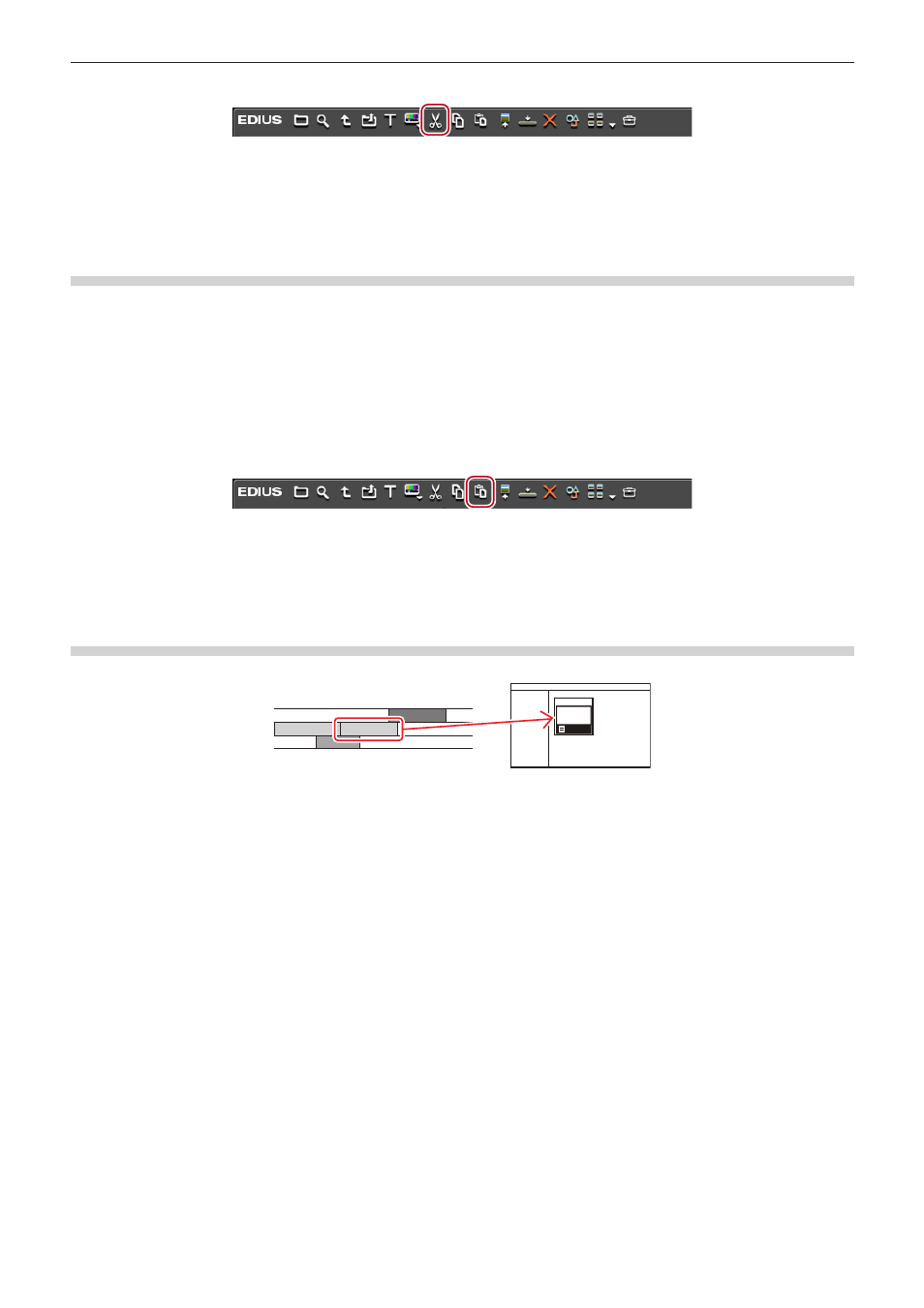
Chapitre 5 Opérations du bac — Gestion des clips
203
1)
Sélectionnez un clip et cliquez sur [Couper] dans le bac.
f
Vous pouvez alors le coller.
1
Alternative
f
Faites un clic droit sur un clip et cliquez sur [Couper].
f
Couper des clips :
[Ctrl] + [X]/[Maj] + [Suppr]
Coller des clips
Coller des clips copiés ou coupés.
1)
Sélectionnez un clip et cliquez sur [Copier] dans le bac.
f
Les clips peuvent également être collés en cliquant sur [Couper].
« Copier des clips » (w page 202)
« Couper des clips » (w page 202)
2)
Cliquez sur [Coller] dans le bac.
f
Pour coller le clip dans un autre dossier, sélectionnez un dossier et cliquez sur [Coller].
1
Alternative
f
Faites un clic droit sur un clip et cliquez sur [Coller].
f
Effectuez un clic droit dans la visualisation de clip, puis cliquez sur [Coller].
f
Coller un clip :
[Ctrl] + [V]
Enregistrement à partir de la ligne temporelle
Enregistrer des clips placés sur la piste dans le bac.
1)
Sur la ligne temporelle, faites un clic droit sur le clip à enregistrer, puis cliquez sur [Ajouter au
chutier].
f
« Exportation de clips vidéo depuis la ligne temporelle » (w page 295)
f
Ce clip est ajouté au bac.
f
Lorsque des clips vidéo et audio ont été placés séparément respectivement dans les pistes V et A, tous les clips liés au clip sur lequel
vous avez fait un clic droit sont ajoutés dans le bac comme clips séparés. Pour n’ajouter que le clip sur lequel vous avez fait un clic droit
dans le bac, annulez le lien puis réalisez l’opération souhaitée sur le clip.
« Mode de groupe/lien » (w page 222)
« Gestion séparée de la partie vidéo uniquement ou de la partie audio uniquement des clips » (w page 239)
1
Alternative
f
Faites glisser les clips et déposez-les dans le bac.
f
Glissez-déposez le clip avec le bouton droit dans le bac, et cliquez sur [Ajouter des clips]. Cliquez sur [Ajouter des sous-clips] pour
ajouter le clip dans le bac comme un clip secondaire.
f
Sélectionnez le clip, cliquez sur [Clip] dans la barre de menu puis cliquez sur [Ajouter au chutier].
f
Double-cliquez sur un clip à afficher dans le lecteur, et glissez-déposez le clip à partir du lecteur dans le bac.
f
Double-cliquez sur le clip à afficher dans le lecteur, et cliquez sur [Ajouter un clip du lecteur au chutier] dans le lecteur.
f
Ajouter des clips sur la ligne temporelle dans le bac :
[Maj] + [B]